
Ce
tutoriel est une traduction d'une création originale de
Monaiekje
dont j'ai obtenu la permission pour la traduire.
Il est
strictement interdit
de copier cette traduction, de la distribuer sur le Net sans ma
permission écrite et/ou d'afficher votre résultat sur le Net
sans y inclure le lien original de Monaiekje et le lien
de cette traduction.
Merci de respecter notre
travail.
Vous trouverez le tutoriel original
ici
Thank you Monique to have given me the permission to translate your
tutorial
La création de cette
traduction a été réalisée avec PSPX3
Filtres
*AAA Frames – Foto Frame
* Bkg Kaleidoscope (À importer dans
Unlimited 2.0)
* Alien Skin Eye Candy 5 – Impact
* Filter
Factory Gallery B
* Filter Factory Gallery G
* Flaming
Pear – Flexify 2
* Simple
* Toadies
* Unlimited 2.0
* VanDerLee -
Unplugged X
Pour télécharger ces filtres, cliquez ici
Installer les filtres dans le répertoire Plugins de votre choix
Matériel
* Tubes - Sélections - Formes prédéfinies
Le tube de la femme est une création de Maryse
Le tube de la plante est une création de Guismo
Le tube
décoratif est une création de Monaiekje
Il
est strictement interdit
d'enlever la signature, de renommer les tubes ou de redistribuer
les tubes sans l'autorisation écrite des créateurs de ces
tubes.
Merci de respecter leurs conditions d'utilisations.
Cliquez sur cet icône pour télécharger le Matériel
Préparation.
Ouvrir les tubes
À l'aide de la touche Shift et la lettre D de votre clavier,
faire une copie du matériel. Fermer les originaux.
Placer les sélections dans le répertoire My PSP Files de PSP,
dossier Sélections
Placer le fichier
Meer vormen dans le répertoire My PSP Files de PSP,
dossier Formes prédéfinies
Palette Styles et Textures
Couleur Premier plan =
#e23408
Couleur Arrière-plan =
#fdfdf5
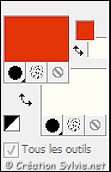
Ouvrir la fenêtre de configuration de la couleur
Premier plan
Onglet Dégradé
Style Linéaire –
Angle à 45 – Répétitions à 2 – Inverser
décoché
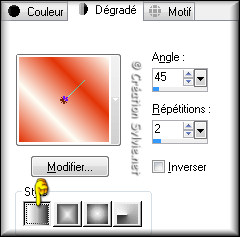
Vous êtes prêt alors allons-y. :)
|
Pour vous guider pendant la création de ce tag,
cliquer sur cette flèche avec le bouton gauche de la souris
et déplacer pour marquer votre ligne
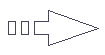 |
Étape 1
Ouvrir une nouvelle
image transparente de
900 x 550 pixels
Appliquer le
dégradé
Effets - Modules externes -
Filter Factory
Gallery B – Button Deluxe
Configuration par défaut
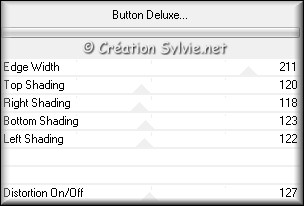
Effets - Modules
externes - Simple –
Left Right Wrap
Étape 2
Calques –
Dupliquer
Effets - Modules externes –
AAA Frames – Foto
Frame
Configuration par défaut
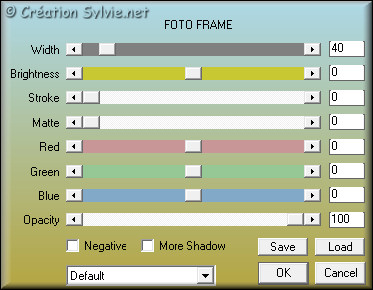
Effets -
Modules externes -
Toadies - * Sucking Toad * Bevel II.2
Configuration par défaut
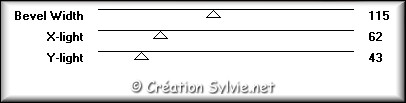
Effets
- Modules externes -
Filter Factory Gallery B – Button Deluxe
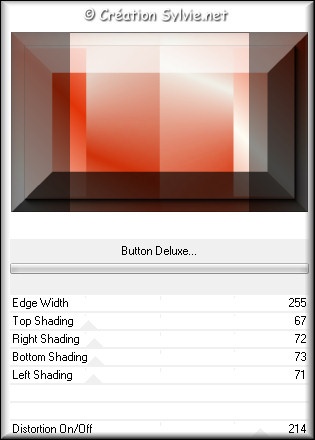
Étape 3
Calques –
Dupliquer
Palette des calques
Changer le mode
Mélange pour
Multiplier
Réduire l'opacité à45
Effets - Effets de texture -
Cuir fin
Couleur Blanche

Étape 4
Outil Sélection –
Rectangle
Dans la barre d'outils, cliquez sur l'icône
Sélection personnalisée


Sélections -
Transformer la
sélection en calque
Sélections -
Désélectionner tout
Effets - Modules externes -
Toadies – Weaver
Configuration par défaut
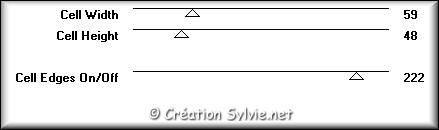
Effets - Effets artistiques –
Simili
Couleur
de l'encre= Premier
plan (#e23408)
Couleur de l'arrière-plan =
#000000

Palette des calques
Réduire
l'opacité à 80
Étape 5
Calques –
Dupliquer
Image –
Miroir
Palette des calques
Changer le mode
Mélange pour
Lumière douce
Remettre l'opacité à
100
Étape 6
Votre tag ressemblera à ceci
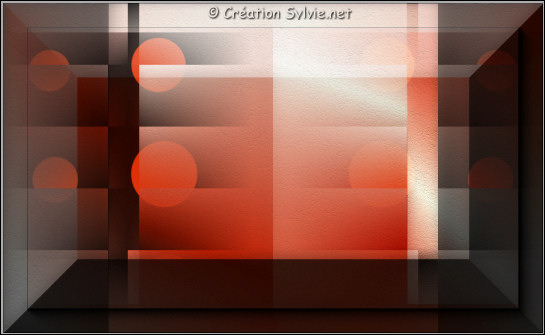
Étape 7
Calques - Nouveau
calque raster
Sélections - Charger/enregistrer
une sélection - Charger la sélection à partir du disque
Sélectionner la sélection
MDlessen-selectie113
et cliquez sur
Charger
Appliquer le
dégradé
Réglage - Flou - Flou
gaussien
Rayon
à 100
Effets - Effets de texture -
Cuir fin
Même
configuration que
l'étape 3 (déjà en mémoire)
Effets - Modules
externes - VanDerLee
– Unplugged X – Flip Intensity
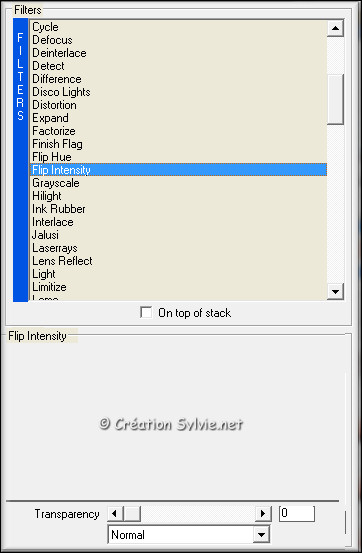
Garder la sélection
Étape 8
Image –
Redimensionner
Décochez
Redimensionner tous les calques
Redimensionner à
102%
Sélections – Inverser
Édition – Effacer
(Suppr)
Sélections -
Désélectionner tout
Palette des calques
Réduire
l'opacité à 60
Calques - Fusionner -
Fusionner les calques
visibles
Étape 9
Votre tag ressemblera à ceci :
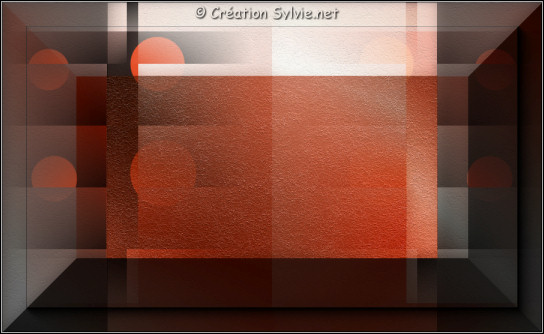
Étape10
Palette Styles et Textures
Couleur Premier
plan
Cliquez sur le bouton Dégradé
et choisir le bouton Couleur
Nouvelle couleur
Premier plan =
#fdfdf5
Nouvelle couleur Arrière plan = #000000
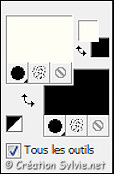
Étape11
Outil Forme
prédéfinie
Sélectionner la forme
Box (Carré ombré)
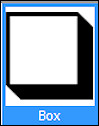

Tracer
une forme comme ceci :
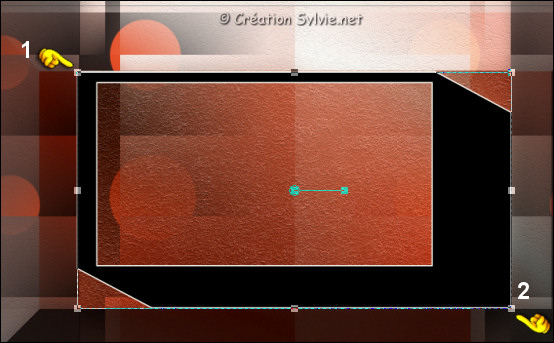
Calques -
Convertir en calque
raster
Effets - Modules externes -
Unlimited - Bkg
Kaleidoscope - 4 QFlip ZbottomL
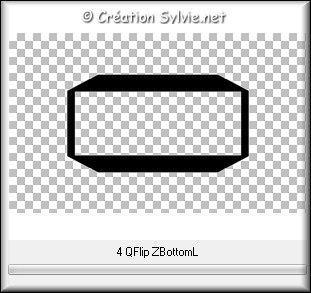
Image –
Redimensionner
Décochez
Redimensionner tous les calques
Redimensionner à
90%
Effets
- Modules externes -
Alien Skin Eye Candy 5 - Impact- Perspective Shadow
Onglet Settings
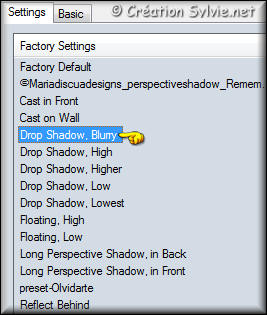
Onglet Basic
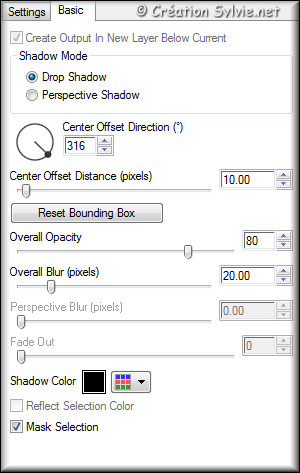
Étape 12
Outil Sélection –
Rectangle
Sélectionner le centre de la forme
Palette des calques
Activer le calque
Fusionné
Effets - Modules externes -
Filter Factory
Gallery G - Bevel 1.5
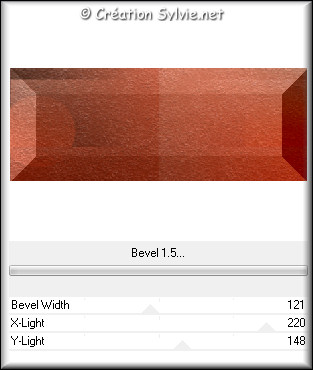
Sélections -
Désélectionner tout
Calques - Fusionner -
Fusionner les calques
visibles
Étape 13
Votre tag ressemblera à ceci :
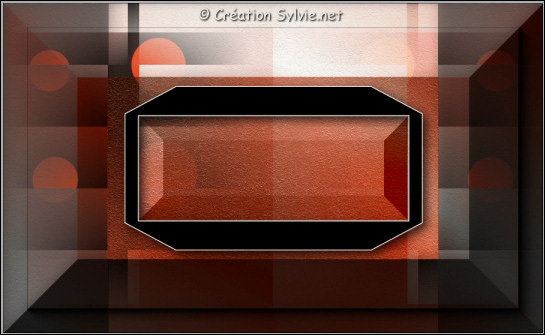
Étape 14
Sélections - Charger/enregistrer une sélection -
Charger la sélection à partir du disque
Sélectionner la sélection
MDlessen-selectie115
et cliquez sur
Charger
Ouvrir le tube
JenU_Dirt
Édition – Copier
Retourner à votre tag
Édition -
Coller comme nouveau
calque
Image –
Redimensionner
Décochez
Redimensionner tous les calques
Redimensionner à
35%
Placer
dans la sélection
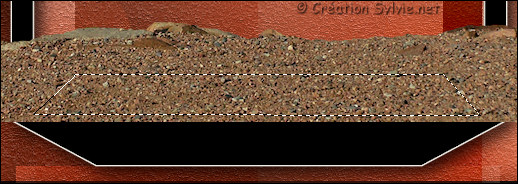
Sélections –
Inverser
Édition - Effacer
(Suppr)
Sélections -
Désélectionner tout
Étape 15
Ouvrir le tube
Moss
Édition – Copier
Retourner à votre tag
Édition - Coller comme nouveau calque
Réglage -
Netteté – Netteté
Faire 2 fois
Calques – Dupliquer
Placer comme ceci :
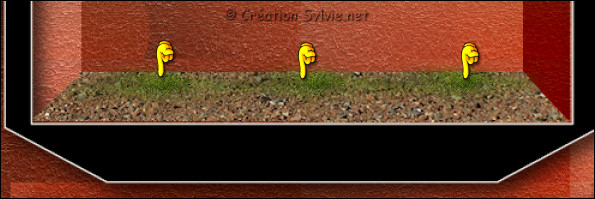
Étape 16
Ouvrir le tube
Hills1
Édition – Copier
Retourner à votre tag
Édition - Coller
comme nouveau calque
Image –
Redimensionner
Décochez
Redimensionner tous les calques
Redimensionner à
80%
Effets
- Effets d'image –
Décalage
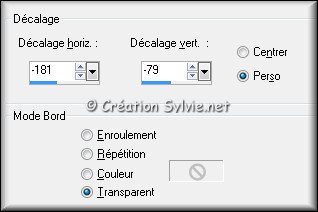
Étape 17
Outil Sélection –
Rectangle
Sélectionner
à nouveau
le centre de la forme

Sélections –
Inverser
Édition - Effacer (Suppr)
Sélections -
Désélectionner tout
Étape 18
Calques –
Dupliquer
Image –
Miroir
Calques – Dupliquer
Image –
Redimensionner
Décochez
Redimensionner tous les calques
Redimensionner à
80%
Effets
- Effets d'image –
Décalage
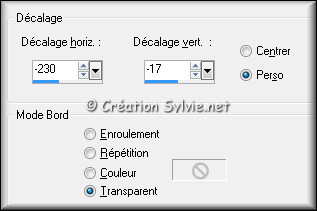
Calques –
Dupliquer
Image – Miroir
Étape 19
Votre tag ressemblera à ceci :
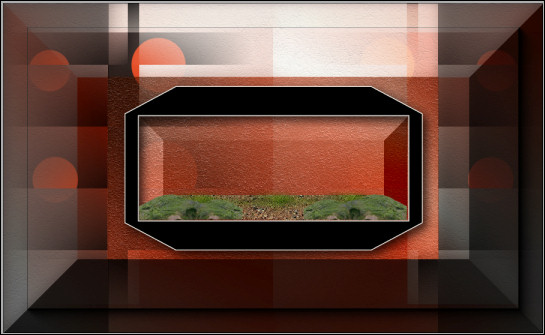
Étape 20
Ouvrir le tube
calguisbambou01082012
Édition – Copier
Retourner à
votre tag
Édition -
Coller comme nouveau
calque
Image –
Redimensionner
Décochez
Redimensionner tous les calques
Redimensionner à
10%
Ne pas
déplacer. Il est au bon endroit
Étape 21
Calques –
Dupliquer
Effets - Effets d'image –
Décalage
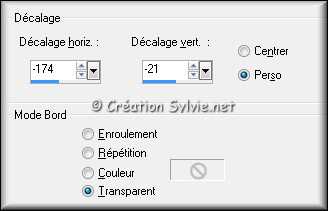
Calques –
Dupliquer
Image –
Miroir
Calques - Fusionner -
Fusionner les calques visibles
Étape 22
Calques - Nouveau
calque raster
Sélections - Charger/enregistrer
une sélection - Charger la sélection à partir du disque
Sélectionner la
sélection
MDlessen-selectie112 et cliquez sur
Charger
Appliquer la couleur
Premier plan
Sélections -
Désélectionner tout
Effets - Modules -
Flaming Pear -
Flexify2
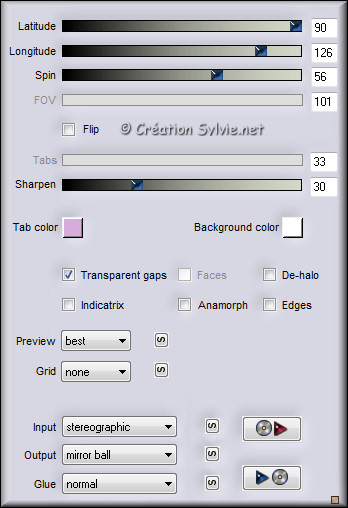
Étape 23
Calques –
Dupliquer
Image –
Renverser
Calques - Fusionner -
Fusionner avec le calque de dessous
Image –
Redimensionner
Décochez
Redimensionner tous les calques
Redimensionner à
75%
Étape 24
Calques - Nouveau
calque raster
Sélections - Charger/enregistrer
une sélection - Charger la sélection à partir du disque
Sélectionner la sélection
MDlessen-selectie114
et cliquez sur
Charger
Appliquer la couleur
Premier plan
Sélections -
Désélectionner tout
Étape 25
Image - Rotation
libre

Effets - Effets d'image –
Décalage

Calques - Fusionner -
Fusionner avec le
calque de dessous
Image –
Redimensionner
Décochez
Redimensionner tous les calques
Redimensionner à
75%
Effets
- Modules - Alien
Skin Eye Candy 5 - Impact- Perspective Shadow
Onglet
Settings
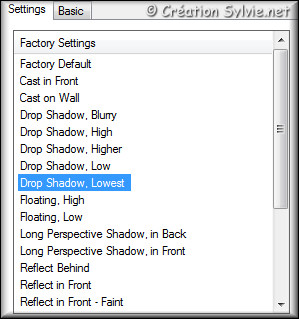
Onglet Basic
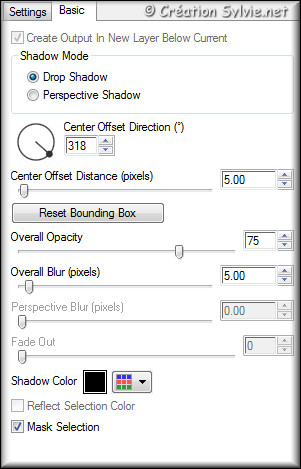
Étape 26
Calques –
Dupliquer
Image –
Miroir
Calques – Dupliquer
Image –
Redimensionner
Décochez
Redimensionner tous les calques
Redimensionner à
75%
Effets
- Effets d'image –
Décalage
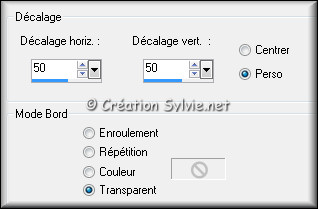
Étape 27
Calques –
Dupliquer
Image –
Redimensionner
Décochez
Redimensionner tous les calques
Redimensionner à
75%
Effets
- Effets d'image –
Décalage

Étape 28
Calques –
Dupliquer
Image –
Miroir
Image –
Redimensionner
Décochez
Redimensionner tous les calques
Redimensionner à
80%
Effets
- Effets d'image –
Décalage
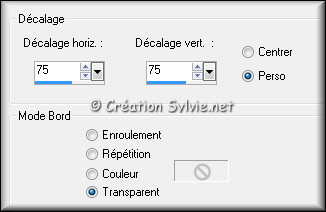
Étape 29
Image - Ajouter des bordures – Symétrique
coché
Taille
de 1 pixel –
Couleur Arrière-plan
Étape 30
Calques –
Dupliquer
Image –
Redimensionner
Décochez
Redimensionner tous les calques
Redimensionner à
90%
Palette des calques
Activer le calque
Arrière-plan
Effets - Modules externes -
Toadies – Weaver
Même configuration que
l'étape 4 (Configuration par défaut)
Réglage - Flou - Flou
gaussien
Rayon
à 25
Étape 31
Ouvrir le tube
MR_Woman fish
Édition – Copier
Retourner à votre
tag
Édition -
Coller comme nouveau calque
Calques – Agencer –
Placer en haut de la
pile
Image –
Redimensionner
Décochez
Redimensionner tous les calques
Redimensionner à
70%
Effets
- Effets d'image –
Décalage
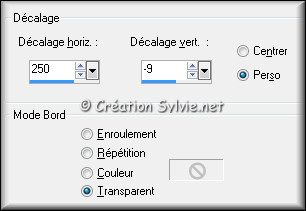
Effets - Modules externes -
Alien Skin Eye Candy
5 - Impact- Perspective Shadow
Onglet
Settings
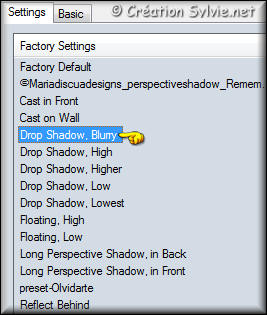
Onglet Basic
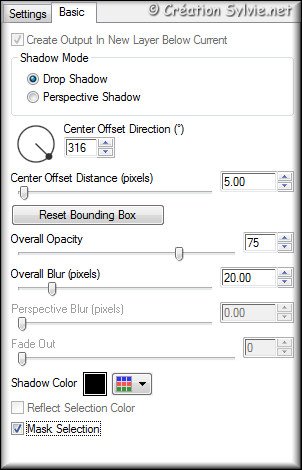
Étape 32
Ouvrir le tube
deco golden fish MD
Édition – Copier
Retourner à
votre tag
Édition -
Coller comme nouveau
calque
Effets - Effets d'image –
Décalage
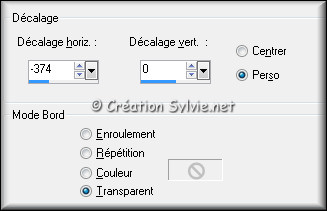
Réglage - Netteté –
Netteté
Étape 33
Image - Ajouter des bordures – Symétrique coché
Taille de 1 pixel
– Couleur #cd5a40
Étape 34
Ajouter votre signature
Calques - Fusionner - Fusionner les calques visibles
Voilà ! Votre tag est terminé
Il ne vous reste plus qu'à le redimensionner si nécessaire et à
l'enregistrer
en format JPG, compression à 25
J'espère que vous avez aimé faire ce tutoriel. :)
Il esIl est interdit de copier ou de distribuer
cette traduction sans mon autorisation